Kunde - Register Kommunikation
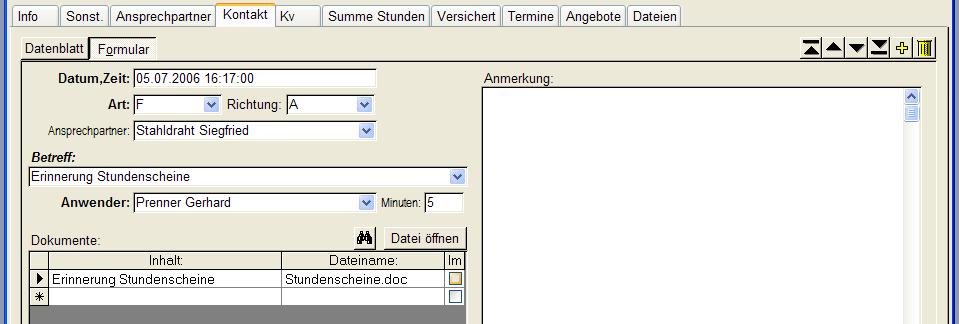
Datum, Zeit
Beim Eintragen eines neuen Kommunikationes wird automatisch das Tagesdatum und die aktuelle Zeit
in dieses Feld gestellt.
Wenn Sie Kommunikatione erst nachträglich eintragen können Sie sowohl Datum als auch Zeit überschreiben.
Art
Wählen Sie aus, um welche Art von Kommunikation es sich handelt. Sie können auch den Buchstaben (zB T für Telefon) eingeben, ohne die Liste aufzuklappen. Zur Auswahl stehen:
| B | Brief |
| E | |
| F | Fax |
| P | Persönlich |
| S | SMS |
| T | Telefon |
Richtung
Entweder A für ausgehend oder E für eingehend.
Ausgehend bedeutet, Sie haben angerufen, den Brief oder das Email versandt, usw
Ansprechpartner
Wählen Sie hier den Ansprechpartner, mit dem Sie kommuniziert haben.
Das Feld kann auch leer bleiben, wenn Sie zB ein Fax gesendet haben, das sich nicht an eine bestimmte
Person beim Empfänger richtet.
Betreff
Der Inhalt der Kommunikation in Stichworten. Maximal 250 Zeichen.
Sie können in dieses Feld schreiben oder die Liste ausklappen und daraus wählen.
Den Inhalt der Auswahlliste bestimmen sie in:
Menü Hilfsdaten > Text - Eingabehilfe > Kommunikation Betreff
Anwender
Beim eingeben eines neuen Kommunikationes wird vom Programm eingetragen, wer gerade in
StaffSupply angemeldet ist.
Falls Sie für jemanden anderen einen Kommunikation anlegen können Sie aus der Liste einen anderen Namen
wählen.
Minuten
Wenn Sie möchten können Sie eingeben, wie lange das Telefonat oder Treffen gedauert hat.
Anmerkung
Falls sich das Ergebnis der Kommunikation nicht mit den wenigen Worten im Feld Betreff beschreiben lässt haben Sie hier 7000 Zeichen zur Verfügung für eine ausführliche Darstellung.
Dokumente
Hier können beliebig viele Dateien dem Kommunikation zugeordnet werden. Dies funktioniert ähnlich wie Dateianhänge in einer E-mail.
Der Ordner für die Dateien wird auf dem Register Dateien erstellt.
Inhalt
In dieses Feld schreiben Sie kurz den Inhalt des Dokuments (zB Preisliste)
Dateiname
Hier kommt der Dateiname hinein (zB Preise_2006.doc).
Sie können den Dateinamen hineinschreiben oder - sicherer und bequemer - über Anklicken von
![]() auswählen.
auswählen.
Im
Ein Hackerl in diesem Feld zeigt, dass in der Datenbank ein Image gespeichert wurde.
![]()
Dient der Auswahl von Dateien. Öffnet ein Fenster, das die Dateien im Ordner des Quartiers zeigt.
Klicken Sie zuerst die Datei an und dann die Schaltfläche Öffnen.
Damit wird das Fenster geschlossen und das Feld Dateiname ist gefüllt.
Datei öffnen
Ein Klick auf diese Schaltfläche öffnet die Datei der aktuellen Zeile in Dokumente.
Ist in der aktuellen Zeile kein Dateiname eingetragen ist die Schaltfläche deaktiviert.
Mit welchem Programm (zB Word, Excel usw) die Datei geöffnet wird hängt von der Namenserweiterung ab. Das sind die letzten 3 Buchstaben, vor denen ein Punkt steht (zB .doc oder .txt).
Die Zuordnung Namenserweiterung - Programm wird vom Betriebssystem übernommen. Sie kann nicht in StaffSupply, wohl aber im Windows Explorer geändert werden.
